用户可以使用Adobe PDF翻译器翻译PDF文档吗?是否可以将英语翻译成其他语言或将其他语言翻译成英语?本文将介绍使用替代Adobe Acrobat的翻译程序将PDF文档翻译成不同语言的最佳方法。
Adobe Acrobat可以翻译PDF文档吗?
当知道Adobe PDF没有这样的翻译工具将PDF文档翻译英语为其他语言时,用户也许会感到很失望。其实,翻译功能是Adobe PDF阅读器最大的缺点之一,某种程度上大大降低了处理效率。
我们尝试在许多线上论坛包括Adobe上了解过翻译功能,Adobe的员工表示,文档翻译不太可能在Adobe PDF 阅读器上实现,虽然他们有建议技术团队添加翻译功能,但目前还没得到相关积极回复。
从Adobe论坛的相关论述我们可以得出,Adobe PDF 阅读器并不具有翻译功能,我们还需进一步等待。值得开心的是,我们有其他方法将文档翻译成多种语言,一起阅读下文了解吧。
解决方案:如何使用替换Adobe PDF的翻译程序翻译PDF文档
以下是使用万兴PDF翻译PDF文档的步骤。
第1步:打开PDF文档
单击“打开文件…”按钮或将文件拖放到万兴PDF中即可打开PDF文档。

步骤2:执行OCR功能(视情况而定)
如果您的文件已经是PDF文档格式,则无需执行OCR功能。但是,如果您打开的是扫描版文档,则需要执行OCR功能从文档中提取文本。单击“转换”,再单击“OCR”,即可将文档转为文本。
注意:如果用户是在万兴PDF中打开扫描版PDF文档的,那么程序将自动检测到文件格式并提示用户执行OCR功能。
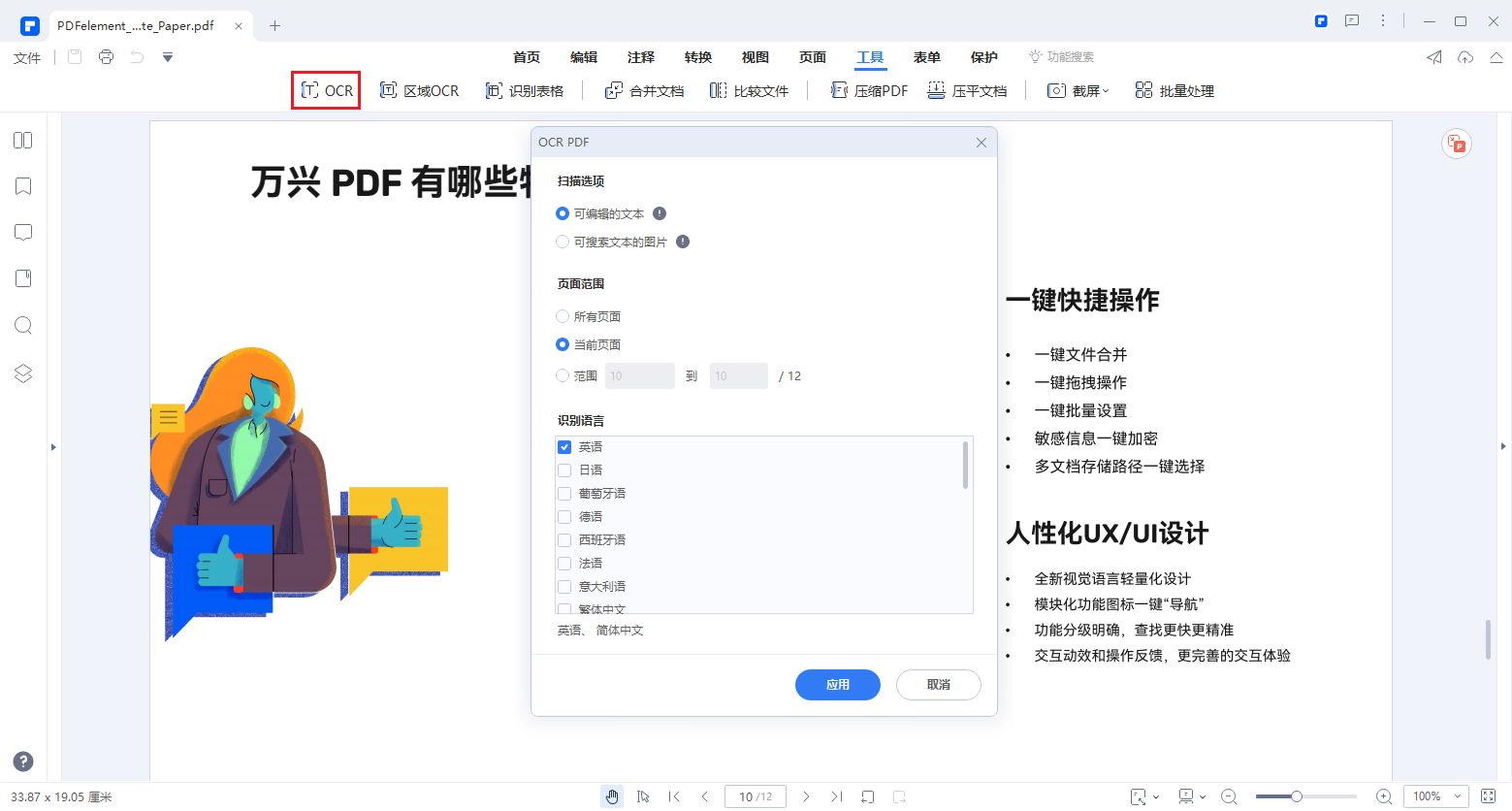
步骤3:复制文本
选择文本,右键单击所选文本,单击“复制文本”。
步骤4:翻译PDF文档
打开“百度翻译”,将复制的文本粘贴到翻译引擎中,文本即可自动翻译成所需语言。用户还可以将扫描版文档导出为Word格式,再将文档上传到百度翻译中,并执行翻译功能。以上是将文档从英语翻译为其他语言或将其他语言翻译为英语的方法。
关于万兴PDF
万兴PDF是一款出色的PDF阅读软件,其性能已经超过了Adobe PDF阅读器和其他类似软件。该程序为用户提供数十种强大功能,可以执行不同的任务,帮助用户淘汰其他不必要的软件。其OCR(光学字符识别)技术是最重要的功能之一,用户能够从扫描版文档中提取数据,并使用Google翻译翻译文档内容。使用该方法,用户就不再需要使用其他付费工具来执行翻译功能了。
除了OCR功能,万兴PDF还有许多强大的编辑功能,用户可以像编辑Word文档一样轻松地编辑PDF文档,并为文档添加颜色、背景、注释、页眉、页脚和批注等。该程序自带内置转换器,用户可以将PDF文档转换为300多种文件格式,也可以将不同的文件格式转为PDF文档。此外,用户无需将文档打印出来,可以直接在PDF文档中进行数字签名,从而节省许多打印成本。
综上所述,万兴PDF是一款完美的程序,帮助用户业务加分并提高工作效率。


